标签:启动参数 enable etc app 分享 add 下载 打开 屏幕
安装 Ubuntu,对于 NVIDIA 显卡,默认情况下会使用第三方开源驱动,并且一般情况下,第三方开源驱动和系统兼容性更好。由于 NVIDIA 显卡驱动不是开放的,所以对 Linux 系统的原生支持要差一点,会引入一些小问题。所以,一般情况下,如果不是特别必要,使用第三方开源驱动是个好选择。
但如果要做 CUDA 相关开发,就必须使用 NVIDIA 官方驱动。
1. 安装。
不要手动安装。应该在 Software & Updates 的 Additional Drivers 下找到可用的显卡驱动选项。如下图,选择使用最新的 340.98 驱动,然后 Apply Changes,系统会自动下载安装驱动。安装完成,重启系统。
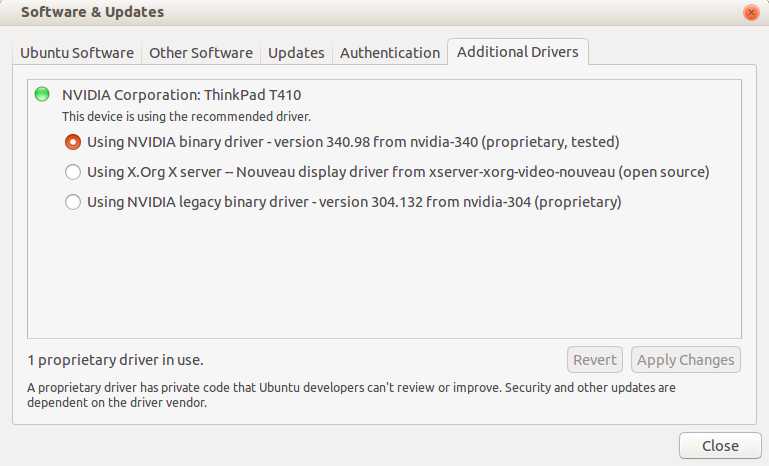
2. 遇到的问题。
重启系统后发现,屏幕亮度调节 Fn + 亮/暗 键无效。解决方法如下,
- 更改显卡配置文件,在目录 /usr/share/X11/xorg.conf.d 下新建配置文件 10-nvidia.conf,添加如下内容,
1 Section "Device" 2 Identifier "Device0" 3 Driver "nvidia" 4 VendorName "NVIDIA Corporation" 5 Option "RegistryDwords" "EnableBrightnessControl=1" 6 Option "NoLogo" "True" 7 EndSection
- 更改 grub 启动参数,打开 /etc/default 下的 grub 文件,修改如下,
将,
GRUB_CMDLINE_LINUX=""
改为
GRUB_CMDLINE_LINUX="acpi_backlight=vendor"
更新 grub 启动菜单,
# update-grub
重启,即可解决亮度调节问题。
完。
Ubuntu 14.04 LTS 安装 NVIDIA 显卡驱动后的屏幕亮度调节问题
标签:启动参数 enable etc app 分享 add 下载 打开 屏幕
原文地址:http://www.cnblogs.com/gaowengang/p/6034321.html